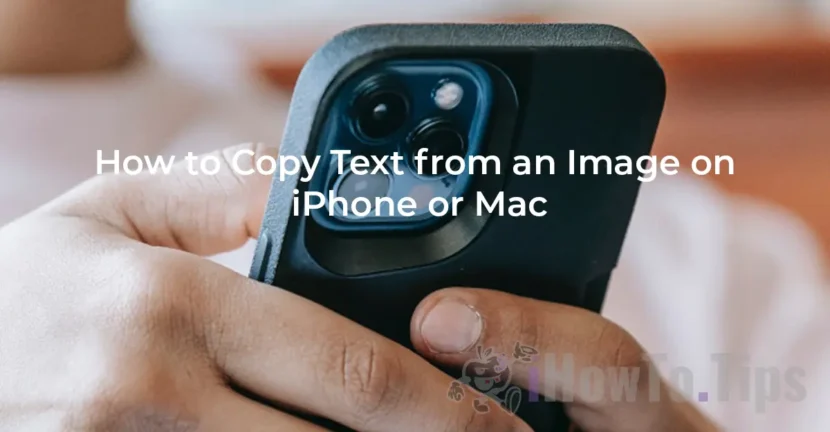Ca să copiezi textul dintr-o poză, în trecut, acest proces presupunea utilizarea unor aplicații dedicate pentru recunoașterea optică a caracterelor (OCR). Cu tehnologiile de pe sistemele de operare actuale prezente pe telefoanele mobile și pe calculatoare, copierea textului dintr-o poză a devenit o activitate extrem de simplă pentru orice utilizator.
Pentru dispozitivele iPhone și calculatoarele Mac, odată cu lansarea în 2021 a sistemelor de operare iOS 15 și macOS Monterey, Apple a introdus capabilitatea „Live Text”. Cu ajutorul acestei capabilități a fost revoluționat modul în care utilizatorii interacționează cu textul din imagini, făcând procesul de copiere al textului dintr-o poză instantaneu și accesibil.
Table of Contents
Cum copiezi textul dintr-o poză pe Mac
Pentru calculatoarele Mac cu sistem de operare macOS Monterey sau mai nou, sunt cel puțin două metode simple prin care poți să copiezi textul dintr-o poză. Cu ajutorul aplicației Preview (nativă pe toate sistemele de operare macOS), sau direct din funcția de previzualizare fișier a Finder.
Ca să copiezi textul de pe o poză cu ajutorul aplicației Preview, urmează pașii de mai jos:
1. Deschide poza de pe care vrei să copiezi textul în aplicația Preview.
2. Folosește cursorul mouse-ului pentru a selecta textul pe care dorești să-l copiezi de pe poză.
3. Click dreapta pe textul selectat, apoi din meniul care se deschide click pe „Copiază Text” (Copy Text).
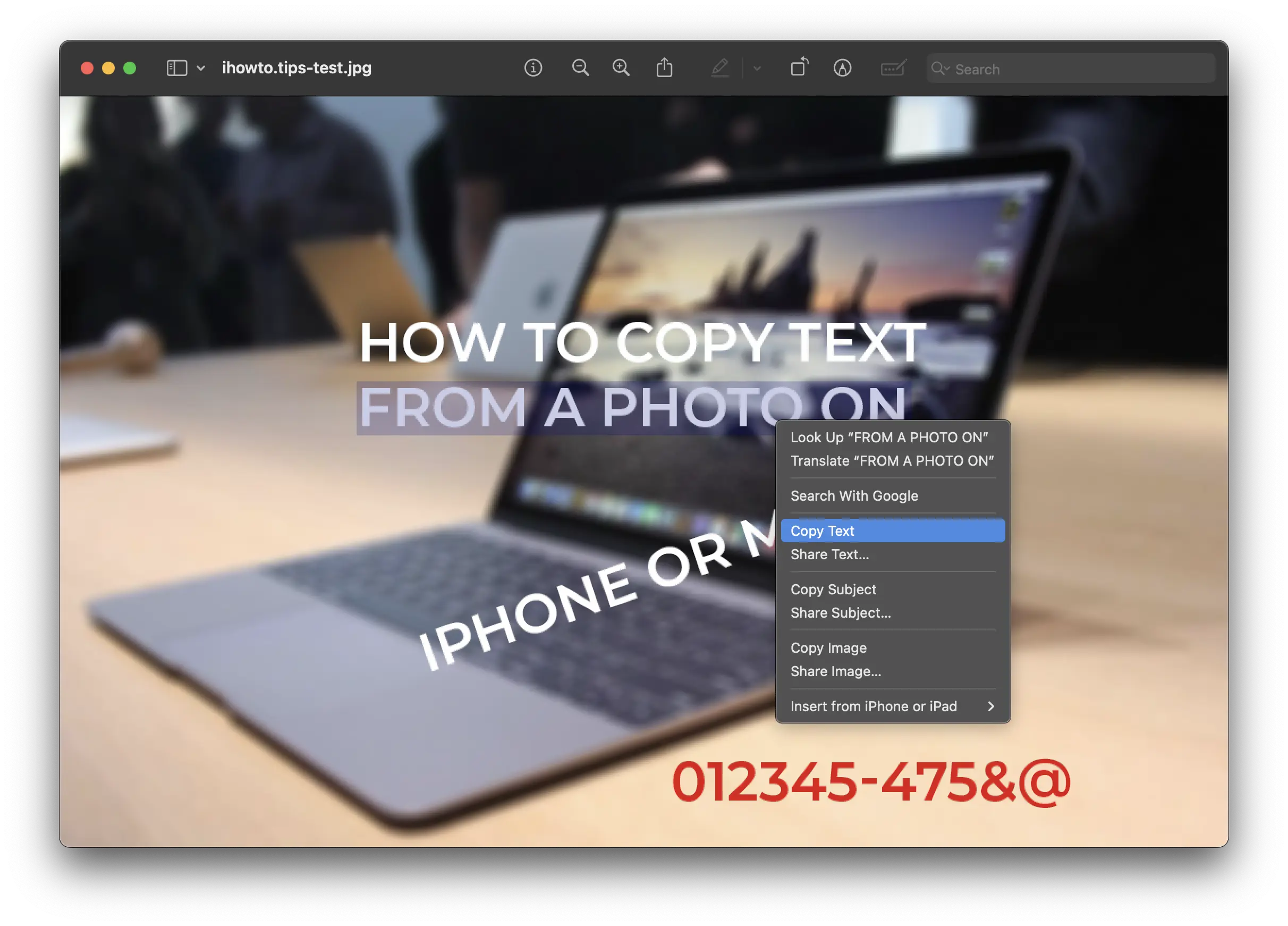
În continuare, textul copiat poți să-l adaugi în documente, să-l trimiți în mesaje sau oriunde ai nevoie de el. Se pot copia atât literele cât și cifrele și caracterele speciale.
O altă variantă și mai simplă, prin care poți copia tot textul dintr-o poză printr-un singur click, este cu ajutorul funcției de previzualizare din aplicația Finder.
1. Selectează poza de pe care vrei să copiezi textul (fără să o deschizi).
2. Apasă tasta Space, apoi click pe pictograma de scanare text (Live Text) din partea dreaptă-jos a pozei.
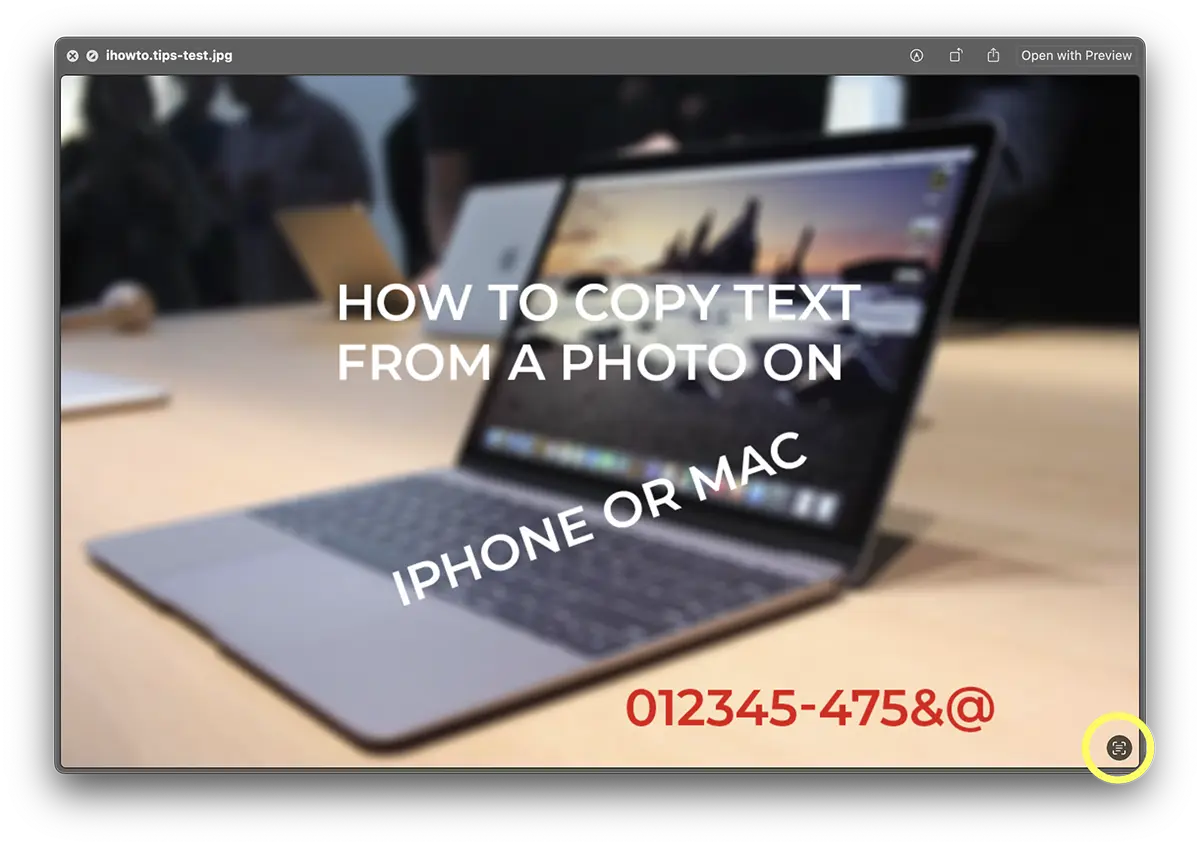
Vor si scoase în evidență elementele din poză care pot fi copiate printr-un singur click.
3. Click pe opțiunea Copy All care apare în partea stângă-jos.
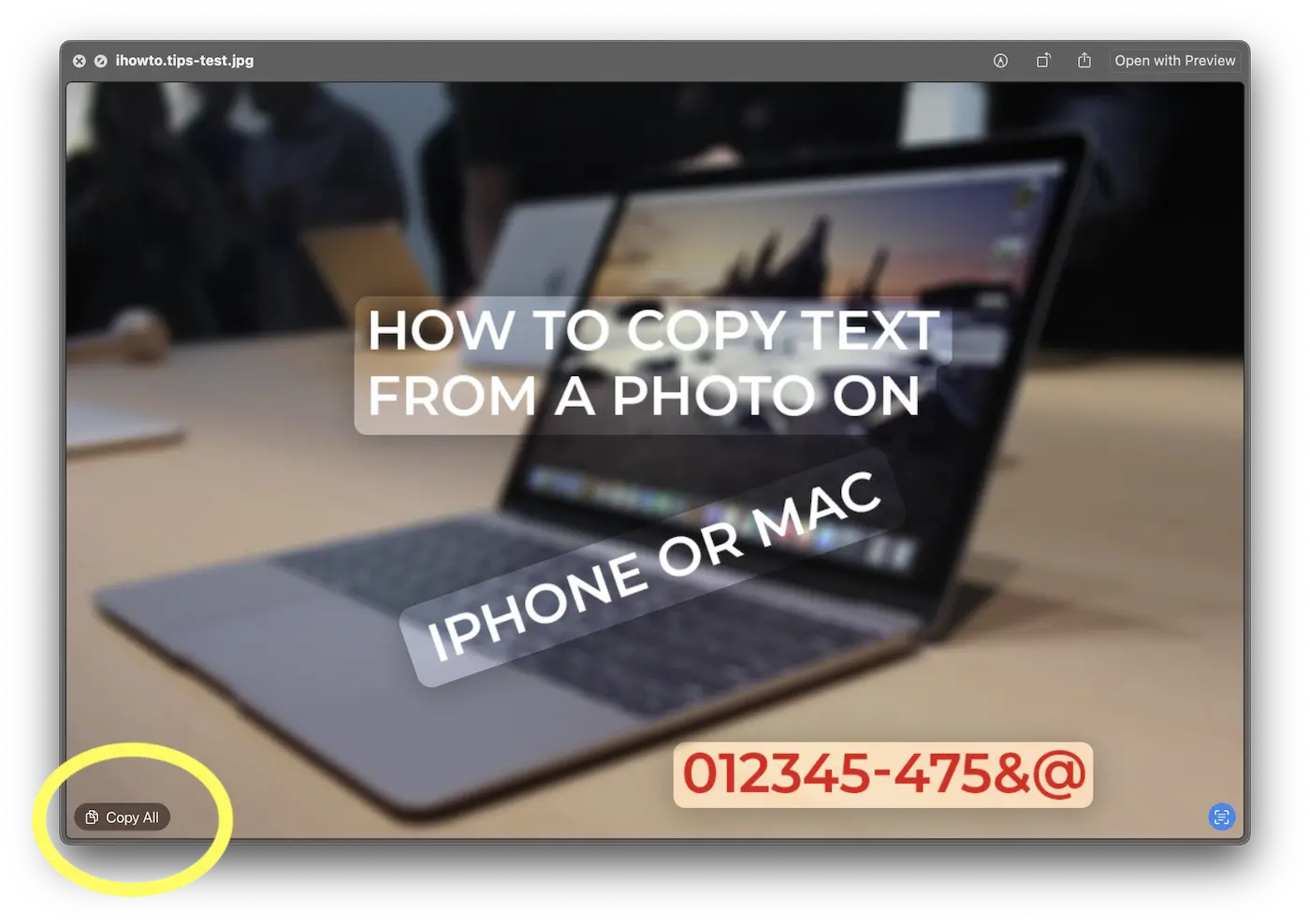
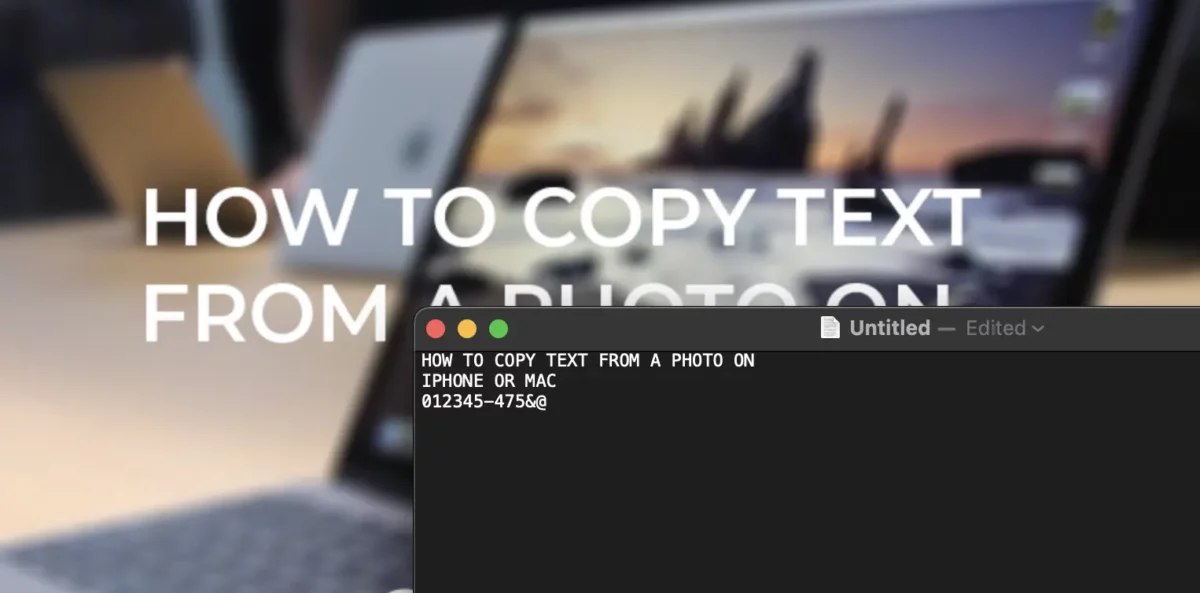
Textul copiat de poză poate fi utilizat în orice editor text sau document.
Cum poți să copiezi textul de pe o poză deschisă pe iPhone
Atunci când vrei să copiezi textul dintr-o poză pe iPhone, tot ce trebuie să faci este să ai poza salvată în aplicația Photos, apoi să urmezi pașii de mai jos:
1. Deschizi poza în aplicația Photos.
2. Apeși și ții apăsat pe textul pe care vrei să-l copiezi de pe poză.
3. Din meniul contextual care se deschide, alegi opțiunea de copiere (Copy).
Alternativ, ca și pe calculatoare Mac, poți utiliza funcția Live Text ca să copiezi tot textul care apare pe poză.
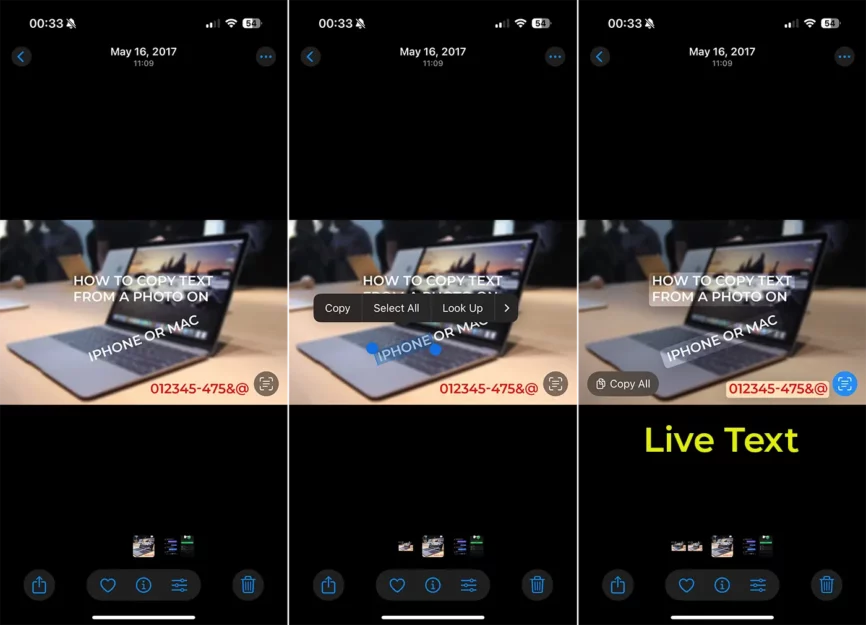
Atât pe macOS cât și pe iOS, odată cu introducerea funcției „Live Text”, sistemul de căutare a fost considerabil îmbunătățit. Acum poți găsi cu ușurință imagini din galeria foto care conțin un anumit cuvânt, număr sau text, utilizând funcția de căutare Spotlight. Mai mult, dacă într-o fotografie apare un număr de telefon, acesta poate fi apelat direct printr-o simplă atingere, ceea ce face procesul foarte intuitiv și eficient.
Related: Cum copiezi editările foto pe mai multe imagini pe iPhone
Pe lângă funcționalitatea prin care poți să copiezi textul dintr-o poză, „Live Text” oferă funcționalități avansate care simplifică interacțiunea cu textul. Poți traduce instant textul dintr-o poză, conversia unităților de măsură se face pe loc (cum ar fi dolari în euro sau inci în centimetri), iar dacă imaginea conține o adresă, aceasta poate fi deschisă rapid în Apple Maps pentru navigare. Toate aceste opțiuni transformă „Live Text” într-un instrument extrem de util pentru utilizatorii de zi cu zi, fie că este vorba de productivitate, călătorii sau organizare.